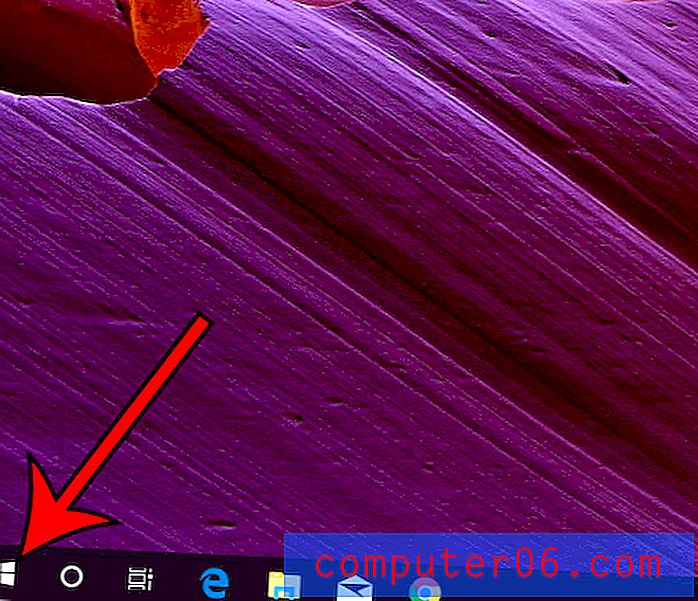Jak wyświetlić kartę programisty w programie Excel 2010
Microsoft Excel 2010 wykorzystuje unikalną strukturę nawigacyjną za pomocą różnych kart wyświetlanych w górnej części okna. Każda karta zawiera szereg różnych narzędzi i opcji, których można użyć do dostosowania wyglądu i zachowania danych wprowadzonych do arkuszy kalkulacyjnych. Chociaż na tych różnorodnych kartach dostępna jest ogromna liczba opcji, istnieje jeszcze więcej rzeczy, które możesz zrobić, dodając kartę Deweloper na górze okna. Wiele samouczków dostępnych online dla zaawansowanych zadań programu Excel będzie obejmować tę kartę, dlatego ważne jest, aby wiedzieć, jak ją wyświetlić.
Menu programisty Excel 2010
Domyślna konfiguracja karty w Microsoft Excel 2010 wygląda następująco -

W zależności od innych programów zainstalowanych na komputerze, takich jak niektóre programy Adobe lub księgowe, możesz mieć także inne zakładki. Ale karty Deweloper nie ma w domyślnej instalacji. Kontynuuj czytanie poniżej, aby nauczyć się prostej metody wyświetlania karty Deweloper i uzyskiwania dostępu do różnych narzędzi, które ona zawiera.
Krok 1: Uruchom program Excel 2010.
Krok 2: Kliknij kartę Plik w lewym górnym rogu okna, a następnie kliknij Opcje na dole kolumny po lewej stronie.
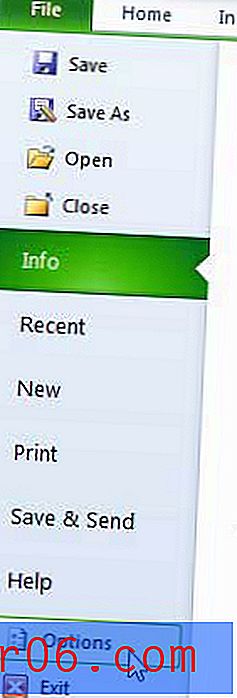
Krok 3: Kliknij opcję Dostosuj wstążkę na liście kart po lewej stronie okna Opcje programu Excel .
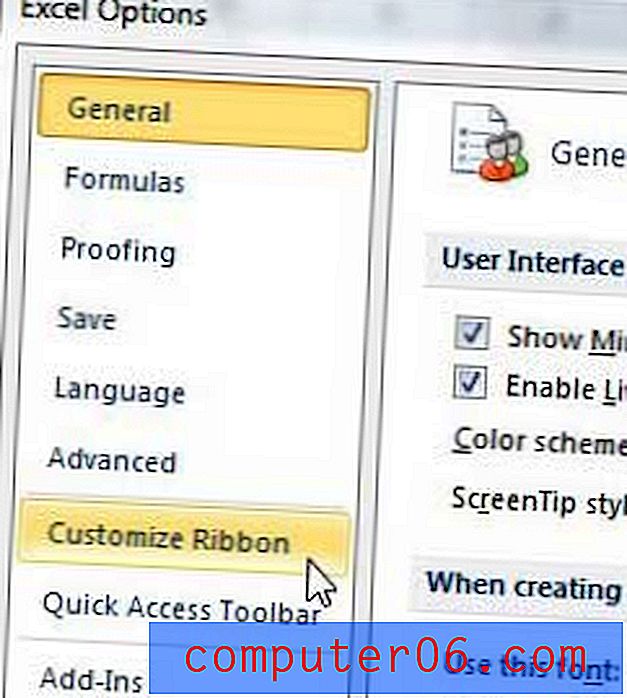
Krok 4: Zaznacz pole po lewej stronie Deweloper w sekcji Karty główne po prawej stronie tego okna.
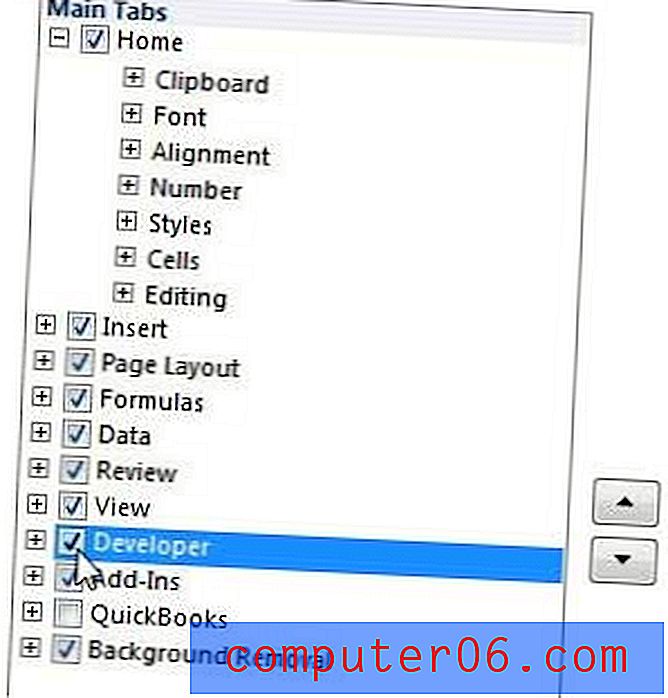
Krok 5: Kliknij przycisk OK u dołu okna, aby zastosować zmiany.
Będziesz teraz mieć kartę Deweloper u góry ekranu w ten sposób -

Ta nowa karta zapewnia dostęp do wielu nowych opcji i narzędzi, które zwiększą funkcjonalność instalacji programu Excel.
Czy masz problemy z działaniem hiperłączy w arkuszach kalkulacyjnych Excel? Dowiedz się, jak wyłączyć automatyczne ustawienie hiperłącza w programie Excel 2010, aby móc wstawiać adresy URL i lokalizacje plików bez konieczności przekształcania ich przez Excel w klikalne hiperłącza.